2 проверка подлинности файла, 3 проверка подлинности файла вручную – Инструкция по эксплуатации Acronis True Image 2017 NG
Страница 48
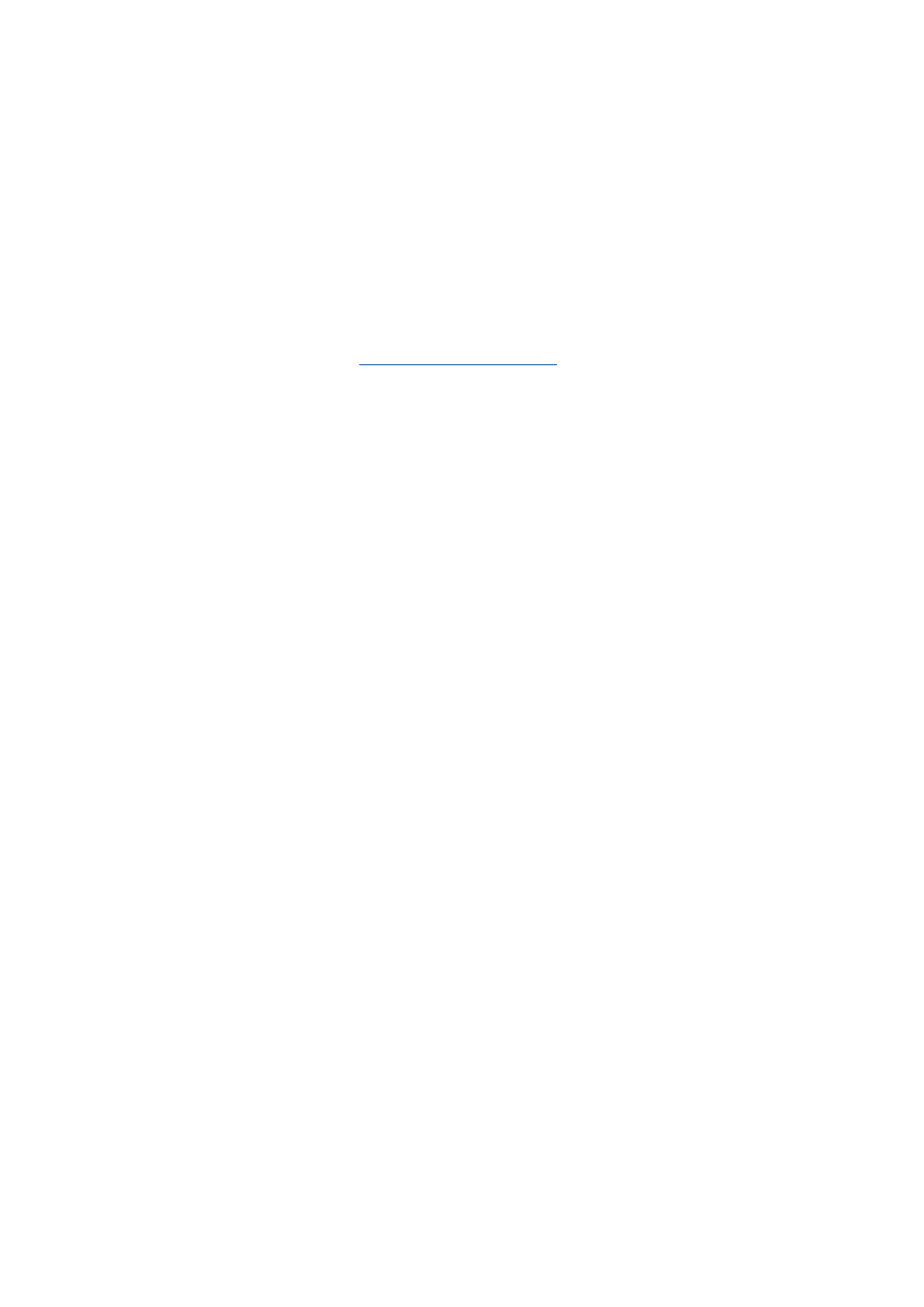
48
Copyright © Acronis International GmbH, 2002-2017
хранить большие объемы данных в цепочке блоков, Acronis True Image 2017 отправляет в
службу Acronis Notary только хеш-коды файлов.
Хеш-код — это уникальный номер фиксированного размера, который выдается функцией
хеширования. Этот код математически определяет произвольный набор данных, например
файл резервной копии. Любое изменение файла резервной копии влечет за собой изменение
хеш-кода. Поэтому для проверки файла на изменения достаточно сравнить хеш-коды,
сгенерированные в исходном и текущем состоянии файла. Если коды совпадают, это
гарантирует отсутствие каких-либо изменений в файле.
Когда служба Acronis Notary получает хеш-коды файлов, она вычисляет новый единый хеш-код
и отправляет его в базу данных цепочки блоков Ethereum. Дополнительные сведения о
платформе Ethereum см. на сайт
После внесения хеш-кода в базу данных файлы, которые использовались для его вычисления,
заверяются службой Acronis Notary. Подлинность файла можно легко проверить в любой
момент с помощью процедуры, описанной в разделе Проверка подлинности файла (стр. 48).
Каждый заверенный файл получает сертификат заверения, который является документальным
свидетельством того, что файл защищен технологией цепочки блоков. В сертификате
содержится общая информация о файле и технические сведения, позволяющие проверить
подлинность файла вручную. Дополнительные сведения см. в разделе Проверка подлинности
файла вручную (стр. 48).
4.2.1.2
Проверка подлинности файла
С помощью технологии цепочки блоков Acronis True Image 2017 может защитить резервные
копии файлов от несанкционированных изменений. Это гарантирует, что данные будут
восстановлены из того же самого исходного файла.
Как проверить подлинность файла
1. Запустите Acronis True Image 2017.
2. На боковой панели нажмите кнопку Резервное копирование.
3. Выберите из списка заверенную резервную копию, содержащую файл, который
необходимо проверить.
4. На правой панели нажмите кнопку Восстановить файлы.
5. В зависимости от расположения резервной копии:
В случае локальной копии перейдите к нужному файлу, щелкните его правой кнопкой
мыши и выберите одно из следующих действий.
Просмотреть сертификат — сертификат с подробной информацией о безопасности
файла откроется в веб-браузере.
Проверить — Acronis True Image 2017 выполнит проверку подлинности файла.
В случае облачной резервной копии откроется веб-приложение Acronis Cloud. На
вкладке Файлы найдите нужный файл, наведите курсор на имя файла и щелкните
значок Просмотреть сертификат или Проверить. Описание команд см. выше.
4.2.1.3
Проверка подлинности файла вручную
Самый простой способ проверить подлинность файла — использовать команду Проверить в
Acronis True Image 2017 или веб-приложении Acronis Cloud. Дополнительные сведения см. в
разделе Проверка подлинности файла (стр. 48). Помимо этого простого метода, есть
возможность выполнить процедуру проверки самостоятельно.